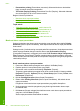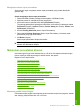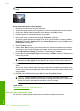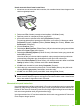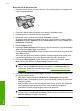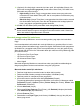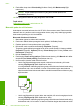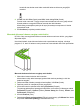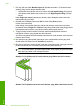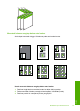User Guide
Tip Untuk hasil terbaik, gunakan HP Advanced Photo Papers untuk mencetak foto
Anda.
Untuk mencetak gambar tanpa bingkai
1. Keluarkan semua kertas dari baki masukan.
2. Tempatkan kertas cetak foto menghadap ke bawah di sebelah kanan baki masukan.
3. Pada menu File di dalam perangkat lunak aplikasi, klik Print (Cetak).
4. Pastikan produk ini merupakan printer yang dipilih.
5. Klik tombol untuk membuka kotak dialog Properties (Properti).
Tergantung pada aplikasi perangkat lunak Anda, nama tombol ini biasanya adalah
Properties (Properti), Options (Pilihan), Printer Setup (Atur Printer), Printer, atau
Preferences (Preferensi).
6. Klik tab Features (Fitur).
7. Dalam daftar Size (Ukuran), klik ukuran kertas foto yang dimuat dalam baki masukan.
Jika gambar tanpa bingkai dapat dicetak pada ukuran yang telah ditentukan, kotak
periksa Borderless printing (Pencetakan Tanpa Bingkai) diaktifkan.
8. Pada daftar drop down Paper Type (Jenis Kertas), klik More (Lainnya), lalu pilih jenis
kertas yang sesuai.
Catatan Anda tidak dapat mencetak gambar tanpa bingkai bila jenis kertas
dipasang ke Plain paper (Kertas Biasa) atau ke jenis kertas selain kertas foto.
9. Pilih kotak periksa Borderless printing (Pencetakan Tanpa Bingkai) jika belum
dipilih.
Jika ukuran kertas tanpa bingkai dan jenis kertas tidak kompatibel, perangkat lunak
produk memunculkan peringatan dan meminta Anda memilih jenis atau ukuran kertas
yang berbeda.
10. Klik OK, lalu klik Print (Cetak) atau OK di kotak dialog Print (Cetak).
Catatan Jangan tinggalkan kertas foto yang tidak digunakan dalam baki
masukan. Kertas tersebut dapat mengerut, sehingga menurunkan kualitas cetak.
Kertas foto harus rata sebelum digunakan untuk mencetak.
Topik terkait
“
Memuatkan kertas foto” pada halaman 26
Mencetak foto pada kertas biasa
HP All-in-One memampukan Anda untuk mencetak foto pada kertas biasa.
Bab 7
40 Mencetak dari komputer Anda
Cetak